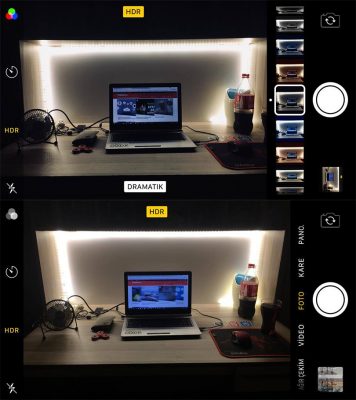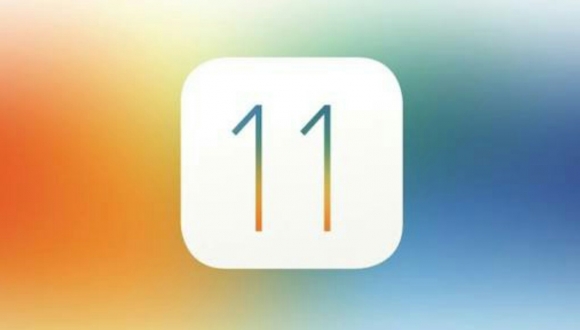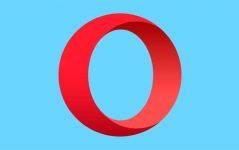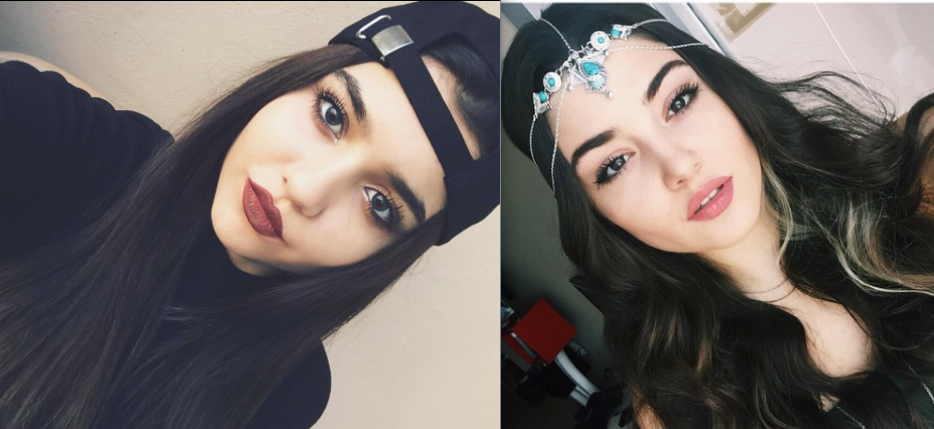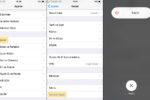iOS 11 sürümü nasıl yüklenir ve iOS 11 ile gelen yeni özellikler.
iOS 11 Nasıl Yüklenir?
Cihaz Yedeğini Mutlaka Alın
Yayınlanan iOS 11 sürümü şimdilik test aşamasında olduğu için cihazınızda illaki ufak ufak kasmalar donmalar uygulamalarınızın uyumsuzluğu gibi sorunlar elbette yaşayabilirsiniz. iOS 11 yüklerken bu sıkıntıları göz önünde bulundurmalısınız. Eğer eski sürüme geri dönmek isterseniz yapmanız gereken iOS 11 i yüklemeden önce yedek almalısınız.
Bunun için bilgisayarınıza iTunes yükleyin ve açıp telefonunuzu bağlayın daha sonra Özet menüsünde açılan sayfadan Şimdi Yedekle butonuna basarak yedekleme işleminizi tamamlayın daha sonra beta sürüme yükselttikten sonra sorun yapamadan cihazınızı eski haline haline alabilirsiniz.
NOT: Cihazınıza iOS 11 yükledikten sonra aldığınız yedekler alt sürümlere yüklenirken hata verir ve yükleyemezsiniz bu nedenle muhakkak iOS 10.3.x sürümünde bulunan bir yedek almalısınız.
Geliştirici Profili Oluşturun
Yedekleme işlemini sorunsuz bir şekilde tamamladıktan sonra telefonunuzdan buraya tıklayarak cihazınıza güncellemeyi alabilirsiniz bağlantıya tıkladıktan sonra sizi aşağıdaki resim’e yönlendirecek ve güncellemeyi indirmeniz istenecek.

iOS 11 ile gelen yenilikler
iMessage’nin yeni Tasarımı!
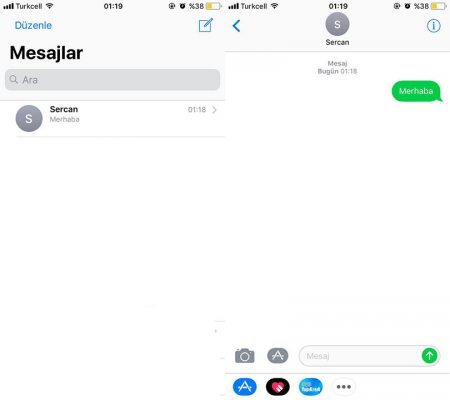
Siri yenilendi!
Siri artık daha akıllı oldu ve sesi eskisi gibi robotumsu değil biraz daha geliştirilmiş görüntü açısından da ufak tefek değişiklikler mevcut.

Kontrol Merkezi artık tek bir sayfada!
En çok hoşuma giden belki de bu özellik oldu ekran kaydedici, mobil veri açıp kapatma,ekran parlaklığını ve sesi kontrol panelinden ayarlayabilme gibi birçok özellik mevcut.
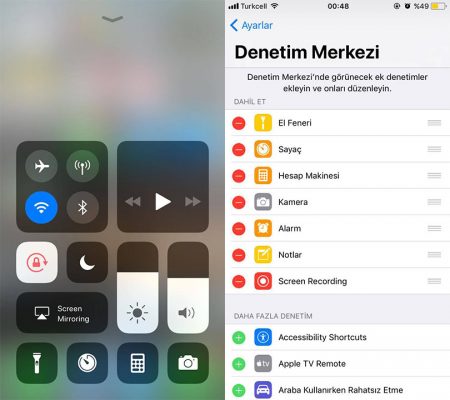
Yeni mail görünümü!

Tasarımı Değişen AppStore

Kilit Ekranını Yukarı Kaydırınca Görünen Bildirimler

Dosyalar Uygulaması Artık iOS Cihazlarda
Henüz beta sürüm olduğu için iPhone da bulunan dosyalar görünmüyor.

Kamerada Güncellendi.
Kamerayı açıp yukarı kaydırdığınız zaman alt tarafta efektler bulunuyor.